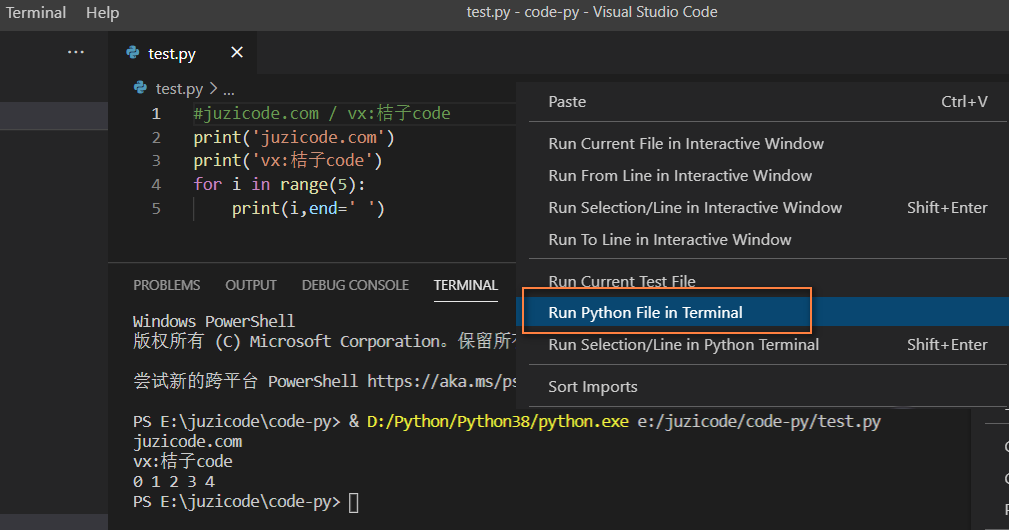内容目录
原文链接:http://www.juzicode.com/archives/3527
孔乙己显出极高兴的样子,将两个指头的长指甲敲着柜台,点头说,“对呀对呀!…… Python运行有N种方法 ,你知道么?”我愈不耐烦了,努着嘴走远。孔乙己刚用指甲蘸了酒,想在柜上写字,见我毫不热心,便又叹一口气,显出极惋惜的样子。
1、命令行启动进入交互界面
在命令行界面下输入“python”启动python解释器,进入Python交互界面。启动命令行也有多种方式:可以在运行界面输入cmd启动、在资源管理器地址栏输入cmd启动、制作bat文件启动、在命令行输入start启动,具体启动方式和工作目录存在差异,可以参考 计算机基础–Windows PATH变量、命令行、搜索路径。启动后的界面是下图这个样子的,当看到版本信息和 “>>>”的提示符,就可以输入Python语句了:
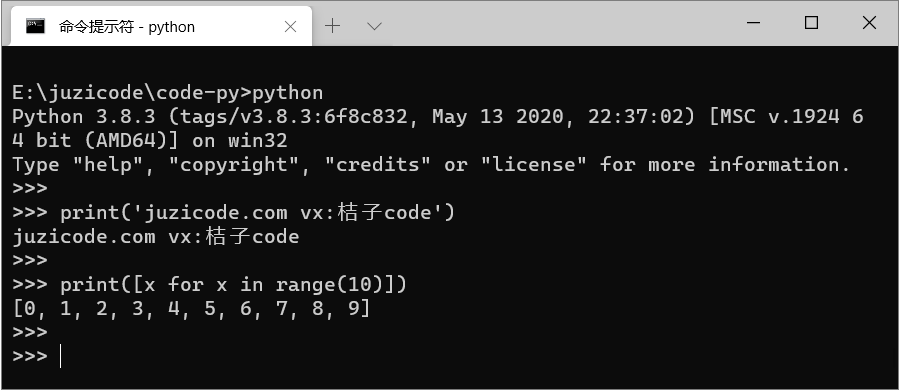
在交互界面输入“exit()”退出。
2、命令行输入Python.exe+py文件
同样是在命令行下切换到py文件所在的目录,输入”Python.exe+空格+要执行的py文件名称”回车,执行py文件。
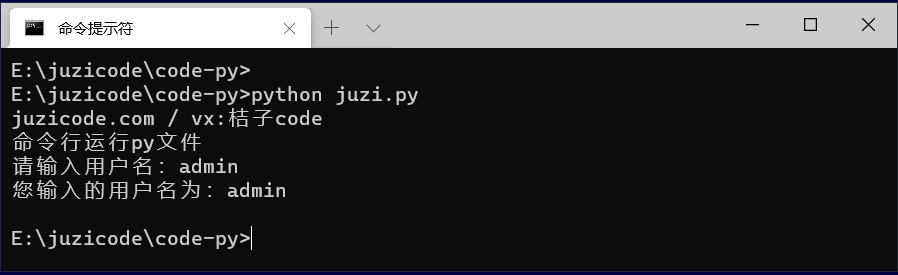
变种命令包括:
1)去掉”.exe”,输入”Python+空格+py文件名称”回车。
2)如果py文件绑定了python程序,直接输入”py文件名称”后回车。
3)输入python(或者带.exe) + 空格+py文件绝对路径,可以执行非当前目录下的py文件。
3、双击py文件执行
如果在文件夹中看到py文件有Python图标,说明已经绑定了解释器,可以双击py文件执行。
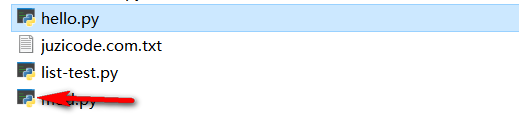
这种方式执行py文件后,如果py文件没有在最后加入暂停语句,py文件执行时长较短时,弹出窗口会一闪而过,print()语句打印的内容可能无法观察到。可以通过导入os模块,程序最后写入os.system(‘pause’)等待按键再退出,但是这种方法还存在一个弊端,如果出现抛异常而没有执行到该语句也会导致窗口闪退。
4、Python IDLE进入交互界面
打开Python自带的IDLE环境,默认进入Python的shell界面,可以输入Python语句交互式运行。
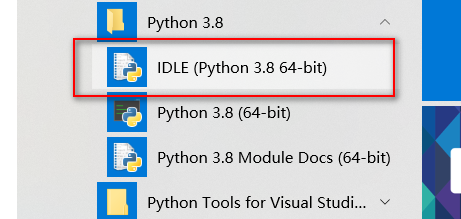
打开IDLE后可以直接输入python语句:
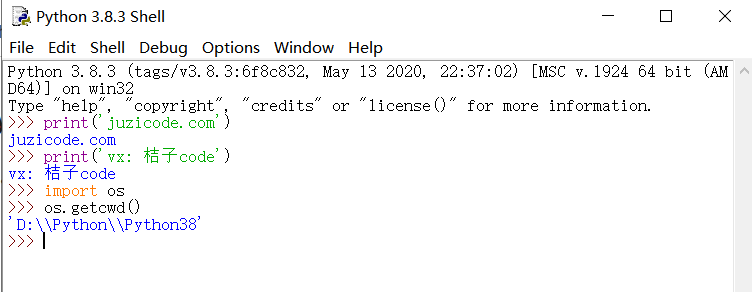
这时需要注意当前的工作路径,可以通过os.getcwd()查看当前的工作路径。
5、Python IDLE运行py文件
另外也可以在IDLE中打开py文件执行,打开IDLE后选择File菜单下的Open选项载入py文件:
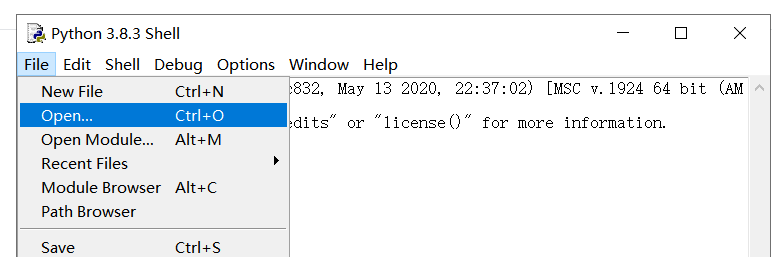
在弹窗中可以看到写好的py文件内容,点击py文件窗口中的run module,在原来的IDLE窗口中可以看到运行结果:
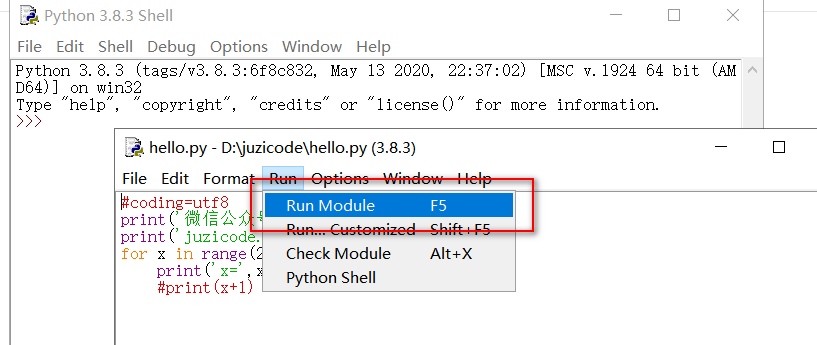
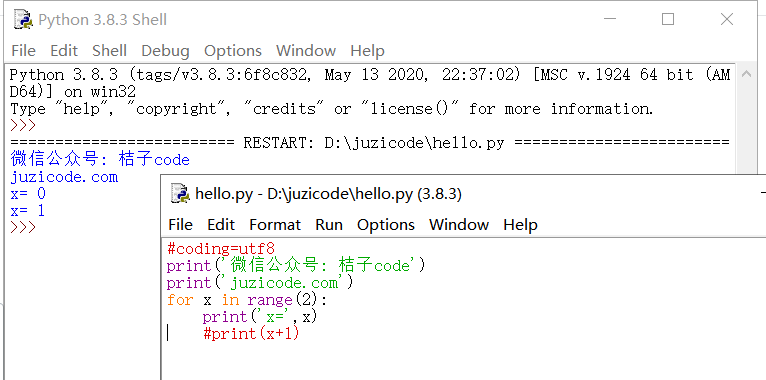
6、Pycharm运行py文件
编辑完py文件后,在文件的空白部分点击右键,选择Run py文件名称,运行结束后可以在下方调试窗口看到运行结果:
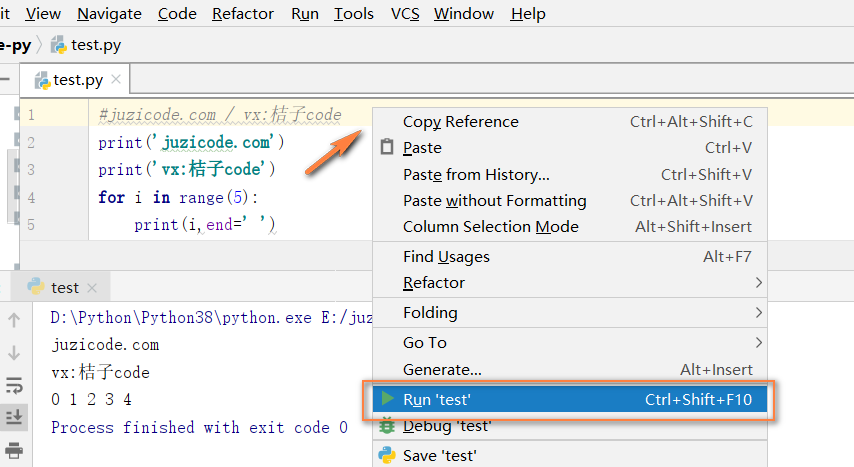
7、VSCode运行py文件
编辑完py文件后,在文件的空白部分点击右键,选择Run Python File in Terminal,运行后可以在下方调试窗口看到运行结果。